大神教你如何win10开启IIS服务 win10开启IIS服务的图文教程
更新时间:2021-12-25 14:07:00作者:mei
iis是微软公司提供的基于运行Microsoft Windows的互联网基本服务,它的功能是提供信息服务,如架设http、ftp服务器等,是WindowsNT内核的系统自带的。默认情况下,win10IIS服务是没有开启的,需要自己手动开启一下,于是,本教程介绍操作方法。
1、打开任意一个文档。
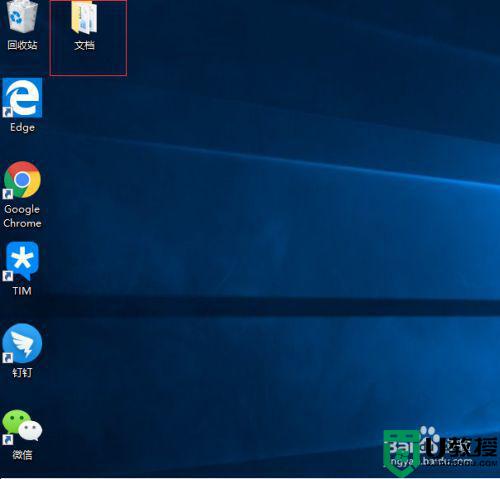
2、右击左侧栏里的“此电脑”,在右击菜单里选择属性。
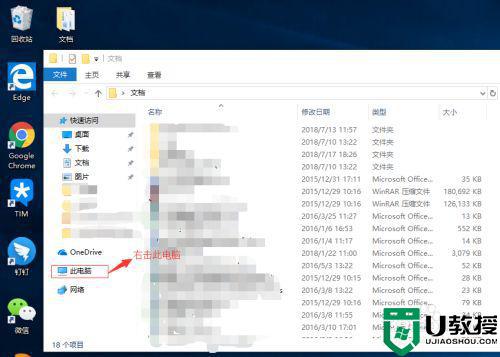
3、在页面里找到控制面板,单机打开。
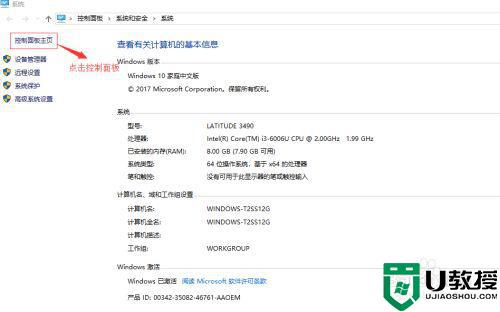
4、选择控制面板里的程序。
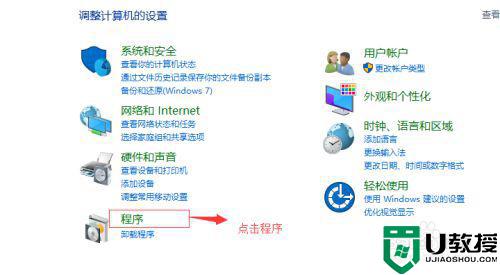
5、在程序里找到启用Windows功能,单机打开。
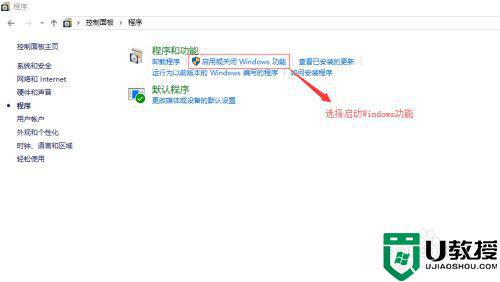
6、找到Internet Information Server,注意勾选所有的子项,勾选完毕后点击确定,会自动安装,安装完毕就可以使用了。
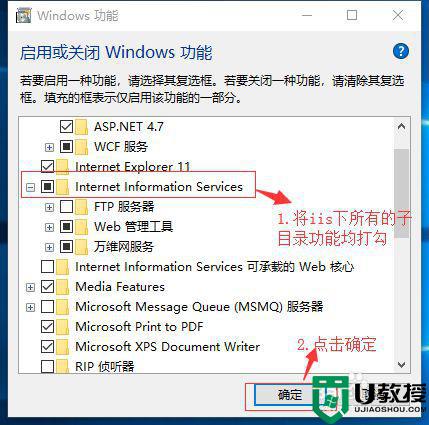
以上图文详解win10开启IIS服务的方法,有需要用到IIS服务的小伙伴可以参考教程开启。
大神教你如何win10开启IIS服务 win10开启IIS服务的图文教程相关教程
- 如何在win10安装IIS服务 教你在win10安装IIS服务的方法
- 怎么打开Win10定位服务 教你开启win10定位服务的方法
- win10怎么开启telnet服务器 win10服务器如何开启telnet服务
- win10系统bonjour服务被关了怎么办 教你开启win10系统bonjour服务
- win10搜索服务如何关闭 win10关闭搜索服务的图文教程
- w10系统远程服务开启方法 win10远程服务怎么开启
- win10系统Bonjour服务未开启怎么办 win10开启Bonjour服务的详细方法
- win10telnet服务怎么开启 如何开启telnet服务win10
- win10怎么打开upnp服务 win10电脑upnp服务如何开启
- win10 telnet服务怎么开启 win10系统如何打开telnet服务
- Win11如何替换dll文件 Win11替换dll文件的方法 系统之家
- Win10系统播放器无法正常运行怎么办 系统之家
- 李斌 蔚来手机进展顺利 一年内要换手机的用户可以等等 系统之家
- 数据显示特斯拉Cybertruck电动皮卡已预订超过160万辆 系统之家
- 小米智能生态新品预热 包括小米首款高性能桌面生产力产品 系统之家
- 微软建议索尼让第一方游戏首发加入 PS Plus 订阅库 从而与 XGP 竞争 系统之家
热门推荐
win10系统教程推荐
- 1 window10投屏步骤 windows10电脑如何投屏
- 2 Win10声音调节不了为什么 Win10无法调节声音的解决方案
- 3 怎样取消win10电脑开机密码 win10取消开机密码的方法步骤
- 4 win10关闭通知弹窗设置方法 win10怎么关闭弹窗通知
- 5 重装win10系统usb失灵怎么办 win10系统重装后usb失灵修复方法
- 6 win10免驱无线网卡无法识别怎么办 win10无法识别无线网卡免驱版处理方法
- 7 修复win10系统蓝屏提示system service exception错误方法
- 8 win10未分配磁盘合并设置方法 win10怎么把两个未分配磁盘合并
- 9 如何提高cf的fps值win10 win10 cf的fps低怎么办
- 10 win10锁屏不显示时间怎么办 win10锁屏没有显示时间处理方法

